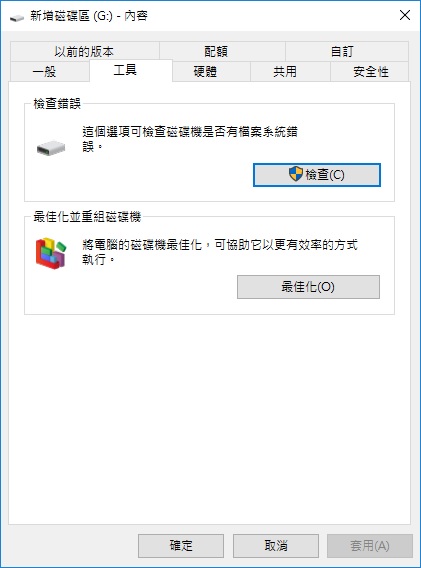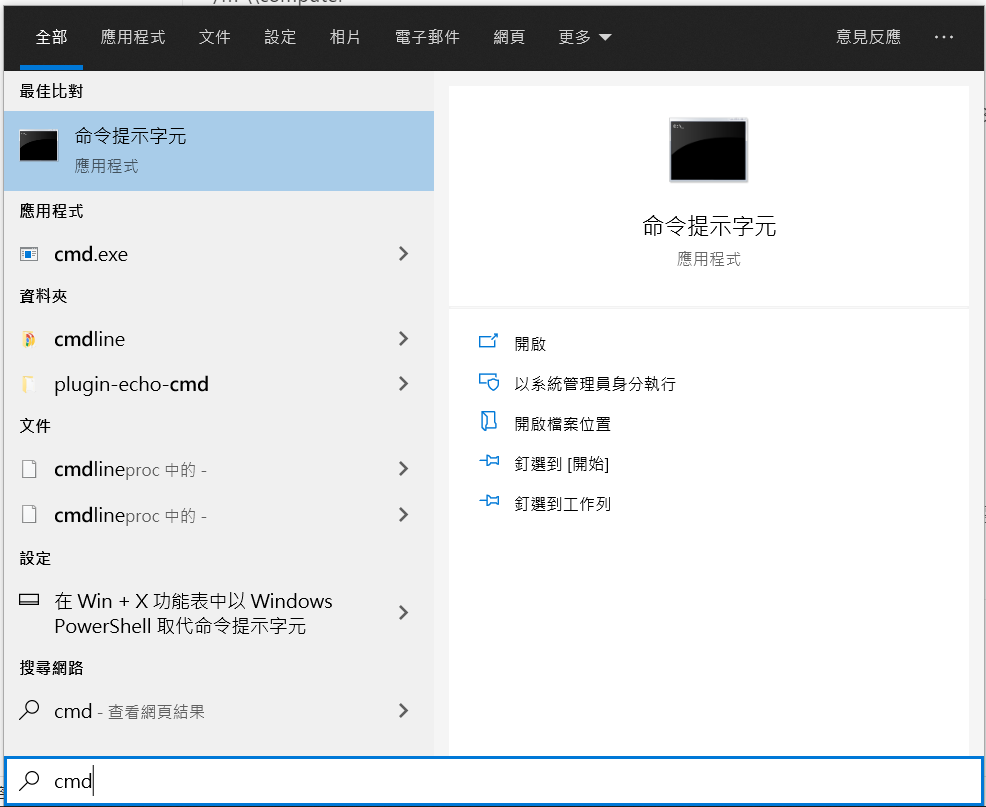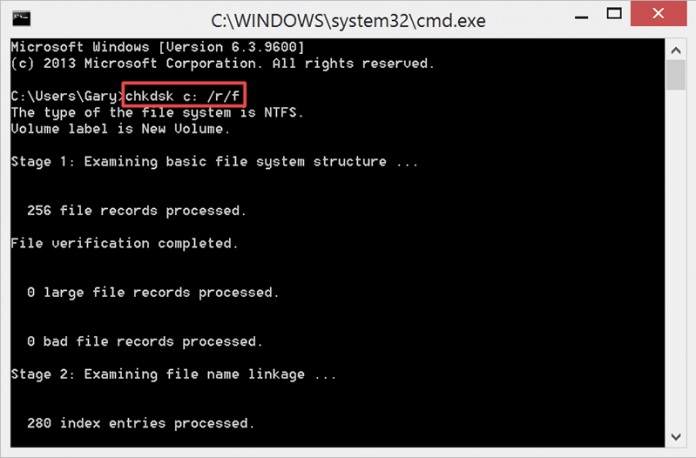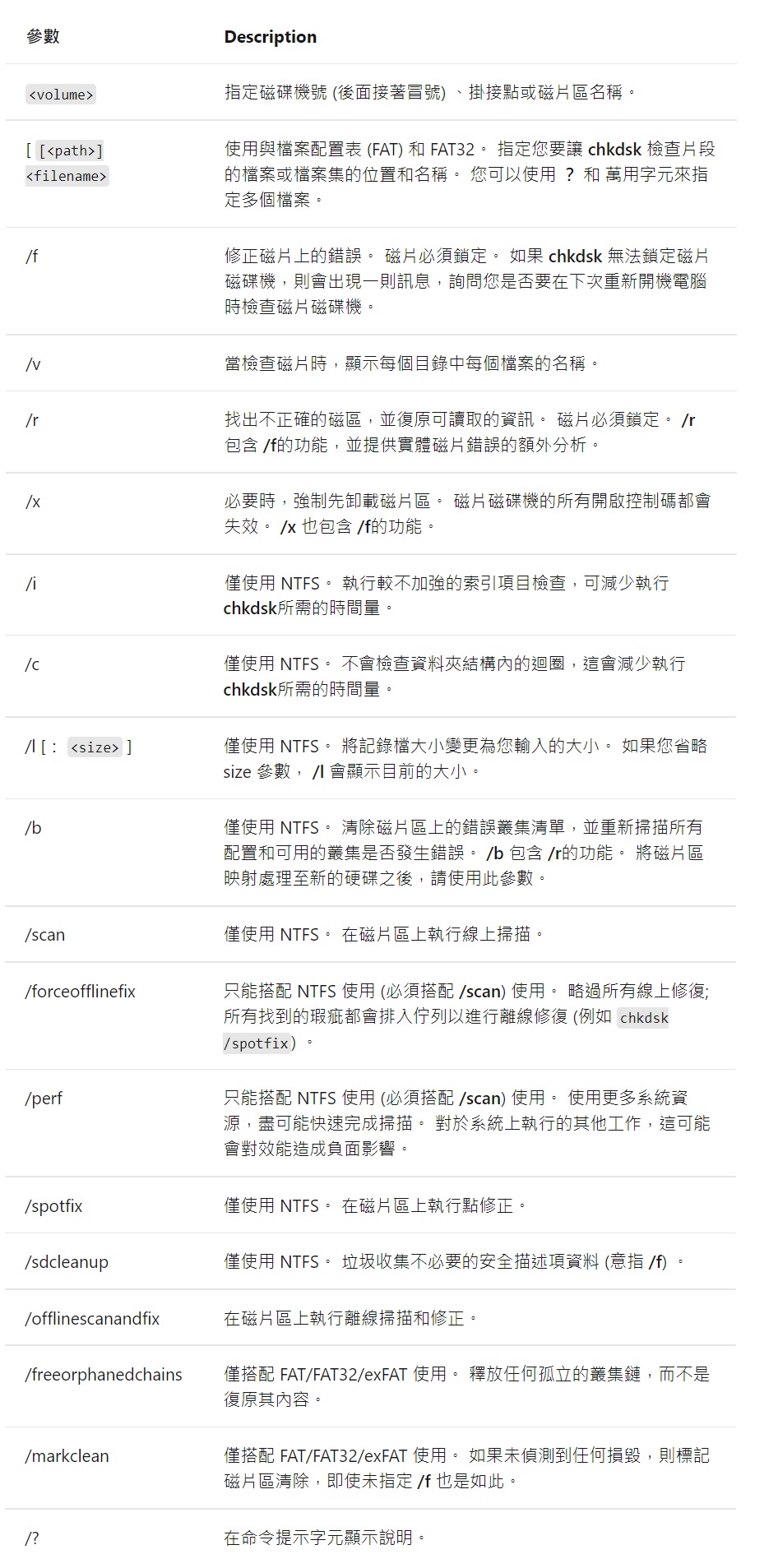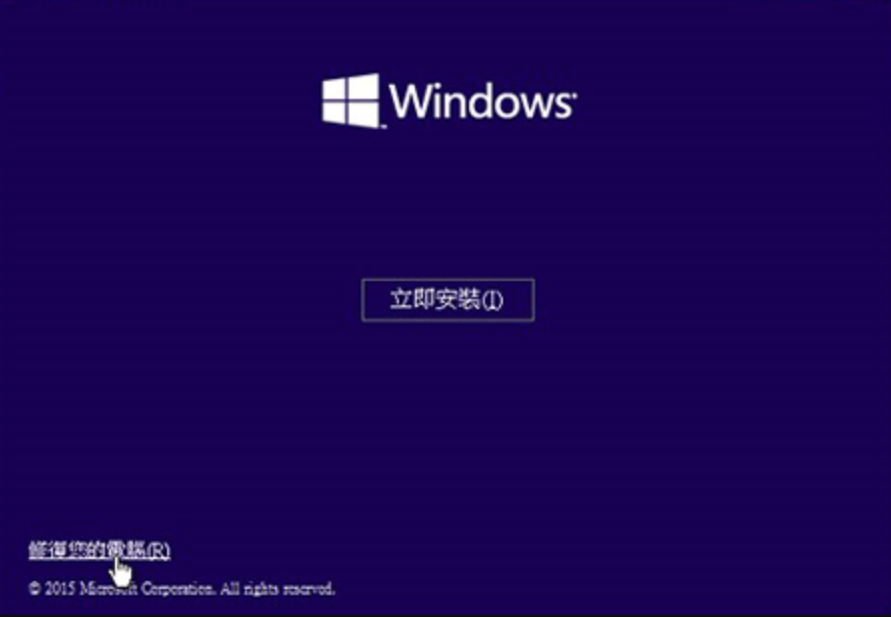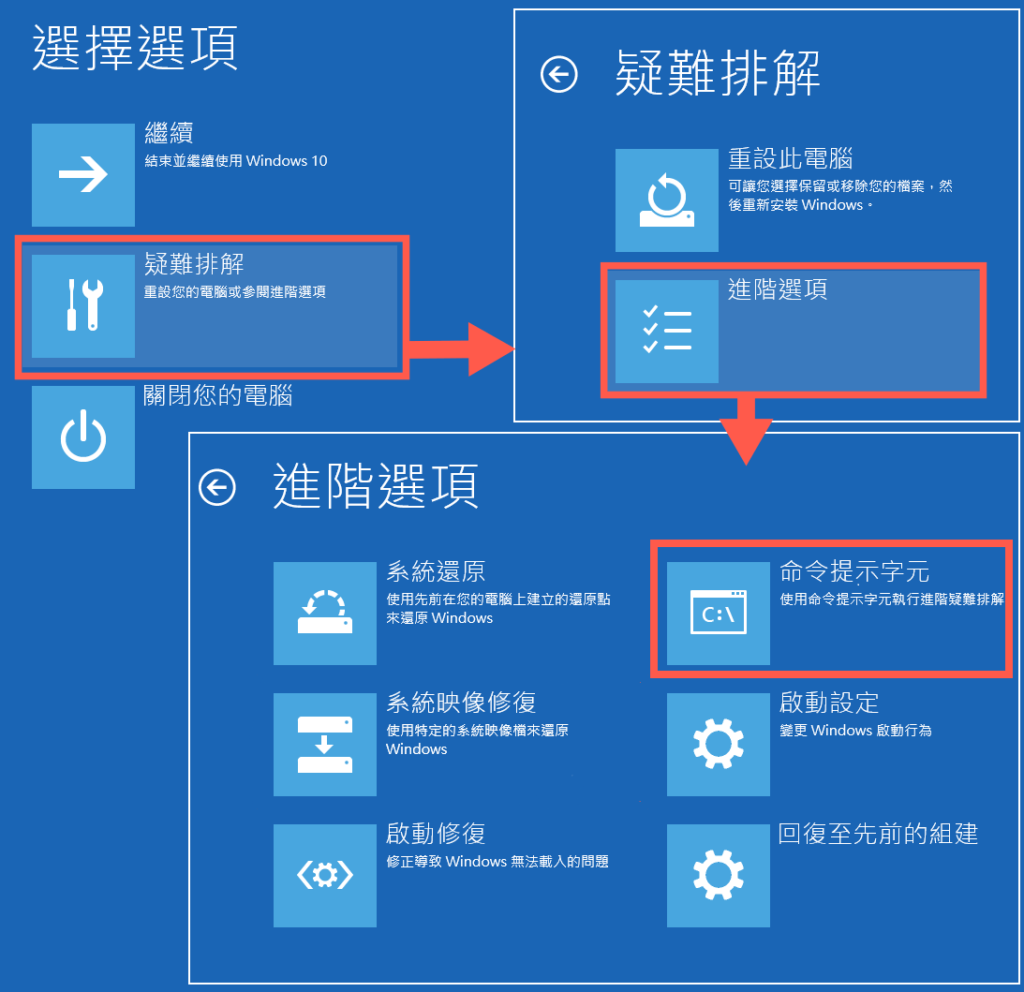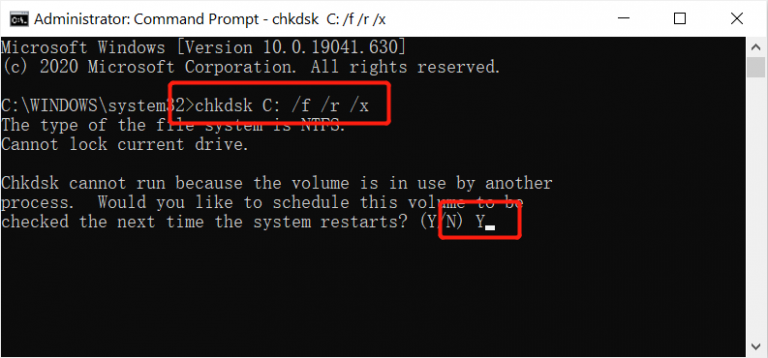字體:小 中 大
字體:小 中 大 |
|
|
|
| 2022/07/25 15:27:51瀏覽94|回應0|推薦0 | |
之前喵醬在寫關於磁碟機文章的時候涉及到Chkdsk指令程式,有朋友就問:什麼是Chkdsk指令程式。針對這個問題,今天喵醬就來詳細介紹下Chkdsk指令程式和如何使用Chkdsk硬碟檢查指令。 什麼是Chkdsk指令程式?Chkdsk全稱Microsoft Check Disk,是Windows內置的用於磁碟機檢查的一個指令程式。Chkdsk的基本功能是掃描磁碟機上的檔案系統的完整性,並匯報和修復檔案系統的故障。另外,Chkdsk還支持掃描磁碟機上的扇區,並試圖修復壞扇區。其中Windows硬碟的壞扇區是指在硬碟中無法儲存資料的區域。 用戶可以手動調用命令列以檢測磁碟分區,如果不輸入任何參數,Chkdsk一般只顯示被檢測磁碟機的狀態報告。若附帶指定參數,Chkdsk便會修復錯誤。 如何啟用Chkdsk指令程式方法一:圖形界面啟用Chkdsk指令檢查
方法二:使用命令提示字元來執行Chkdsk指令
Chkdsk命令示例CHKDSK的用法為:chkdsk [Volume] [Path] [/f] [/v] [/r] [/x] [/i] [/c] [/l:Size] [/b] [/perf ] [/scan ] [/?]
示例一:chkdsk檢查磁片區的檔案系統和檔案系統中繼資料是否有邏輯和實體錯誤。 如果使用時不含參數, chkdsk 只會顯示磁片區的狀態,而且不會修正任何錯誤。 如果搭配 /f、 /r、 /x或 /b 參數使用,它會修正磁片區上的錯誤。 示例二:chkdsk c: /r在此示例中,Chkdsk命令用於執行廣泛的磁碟機的檢查,尋找檔案系統中的實體磁片錯誤,並嘗試從任何受影響的磁片磁區復原資料。其中c可替換成其他需要檢查的磁碟機代號。 示例三:chkdsk c: /r /x这个chkdsk命令同樣執行檢查和修復命令,但僅在NTFS上使用。如果必要,首先強制卸載卷。而且此命令必須鎖定磁碟機,如果無法鎖定,將會詢問您是否下次重啟電腦時檢查該磁碟機。同樣的,其中c可替換成其他需要檢查的磁碟機代號。 Chkdsk命令實際應用案例案例一:隨身硬碟裡的檔案修復
案例二:開機藍屏修復
結論對於經常使用電腦的我們來說,Chkdsk命令顯得非常的重要,而且重要的是使用起來快速有效。非常適合硬碟故障的簡單修復。您總不會希望在遇到開機藍屏這種小問題時,還大老遠付費請電腦維修師上門給您解決問題吧。所以喵醬建議,平常在喵醬這學到的電腦tips都要認真閱讀並收藏哦! |
|
| ( 知識學習|科學百科 ) |